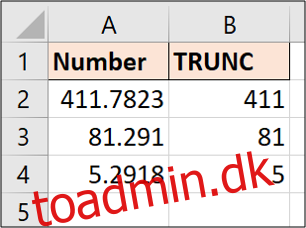Der er en række forskellige måder i Excel til at fjerne decimaltegn og forkorte talværdier. I denne artikel forklarer vi, hvordan du bruger TRUNC-funktionen, og hvad der adskiller den fra andre teknikker.
Indholdsfortegnelse
Hvad er TRUNC-funktionen?
TRUNC-funktionen afkorter et tal til et angivet antal decimaler. Nøglefaktoren, der adskiller TRUNC fra andre funktioner, der fjerner decimaler, er, at TRUNC-funktionen ikke afrunder værdier. Hvis du bruger TRUNC til at fjerne alle decimalerne fra værdien 4,68, er resultatet 4.
TRUNC-funktionen kræver to stykker information:
=TRUNC(number, [digits])
Tallet er den værdi, du vil afkorte. Cifre er antallet af tal, du vil afkorte værdien til. Cifredelen er valgfri, og hvis den ikke besvares, vil TRUNC fjerne alle decimaler.
Sådan bruges TRUNC-funktionen
Lad os se på eksempler på TRUNC-funktionen med nogle eksempeldata. Nedenstående eksempel bruger følgende TRUNC-funktion.
=TRUNC(A2)
Hvis du ikke angiver, hvor mange cifre der skal afkortes, vil alle decimaler blive fjernet.
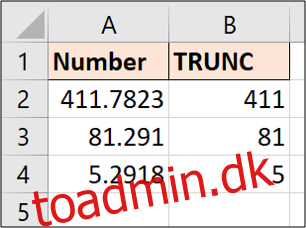
Du kan se med værdien i celle A2, at TRUNC-funktionen ikke anvender nogen afrunding. Det afkorter simpelthen tallet til 411.
Lad os se et andet eksempel. Denne gang reducerer vi værdierne til to decimaler.
=TRUNC(A2,2)
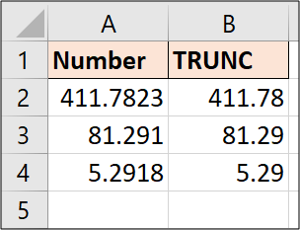
TRUNC-funktionen viser ikke ekstra decimaler, hvis du beder den om at vise mere, end du har.
Tag følgende eksempel, og lad os afkorte det til to decimaler.
=TRUNC(A2,2)
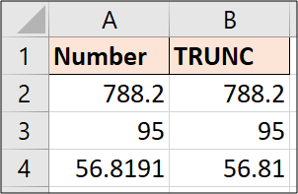
Værdien i celle A4 reduceres til to decimaler, men værdierne i A2 og A3 forbliver som de er, fordi de allerede har mindre end to decimaler.
Hvis du vil vise de to decimaler, skal cellerne formateres for at blive tvunget til at vise dem.
Fjern klokkeslættet fra et dato-tidsstempel
Et nyttigt eksempel på TRUNC er at fjerne klokkeslættet fra et dato- og tidsstempel i Excel.
Forestil dig at have følgende dato- og tidsstempler, men vi vil bare have datoen i en kolonne til analyse.
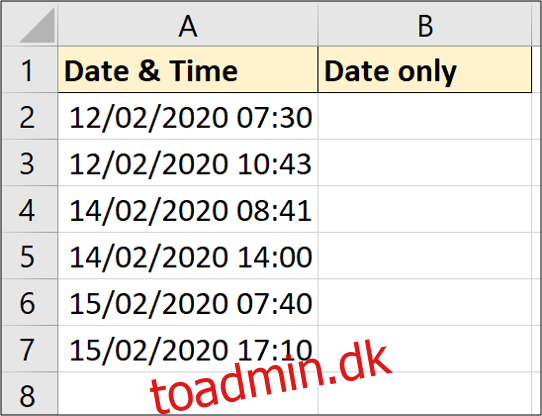
Følgende formel vil arbejde for at fjerne tiden.
=TRUNC(A2)
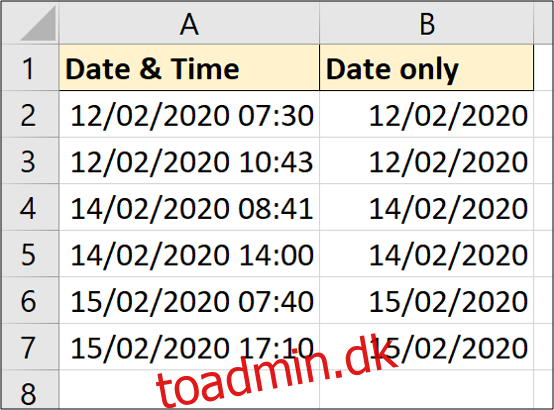
Selvom tiden er fjernet, skal de resulterende celler stadig kun formateres som en dato.
Brug TRUNC til at forkorte tal
Dette er en sjælden teknik, men det er værd at vide, at TRUNC-funktionen også accepterer negative tal for cifre-argumentet. Når du bruger et negativt tal, afkorter formlen tallene til venstre for decimaltegnet. Det ændrer dog ikke på antallet af cifre. Det vil erstatte dem med nuller.
Lad os se på følgende eksempel.
=TRUNC(A2,-1)
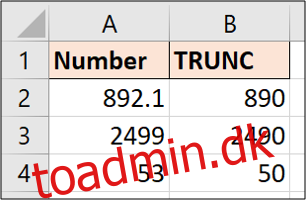
Du kan se i hvert eksempel, at nul blev brugt til at erstatte det tal, der blev fjernet fra venstre for decimaltegnet.
Der er flere måder i Excel til at fjerne decimaler, men de fleste af disse vil anvende en afrunding af en vis karakter. Styrken ved TRUNC-funktionen er, at den ikke afrunder værdier og blot forkorter dem til det angivne antal decimaler.